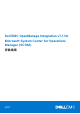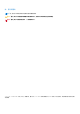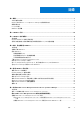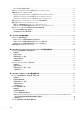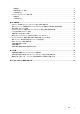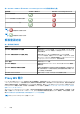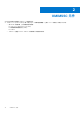Dell EMC OpenManage Integration v7.
註、警示與警告 註: 「註」表示可以幫助您更有效地使用產品的重要資訊。 警示: 「警示」表示有可能會損壞硬體或導致資料遺失,並告訴您如何避免發生此類問題。 警告: 「警告」表示可能的財產損失、人身傷害或死亡。 © 2009 年 - 2019 年 Dell Inc. 或其子公司。版權所有,翻印必究。Dell、EMC 與其他商標均為 Dell Inc.
目錄 章 1: 概觀........................................................................................................................................ 6 本文件使用的詞彙................................................................................................................................................................ 6 DSMPS 與 OMIMSSC 7.1 for Operations Manager 支援的監視功能............................................................................7 解說監視功能..........................................................
從 6.3 版及之前的版本升級........................................................................................................................................ 23 從 Operations Manager 2012 R2 升級到 Operations Manager 2016........................................................................... 23 從舊版的 Operations Manager 升級................................................................................................................................ 23 從 Operations Manager 2012 SP1 升級到 Operations Manager 2012 R2....
管理組件......................................................................................................................................................................... 41 管理伺服器 (MS) 需求................................................................................................................................................. 41 功能管理工作.................................................................................................................................................................
1 概觀 本指南可提供安裝、設定和使用 Dell EMC OpenManage Integration 7.1 for Microsoft System Center Operations Manager (SCOM) 的相 關資訊。 整合 Dell EMC OpenManage Integration for Microsoft System Center 7.
表 1.
表 2. Dell EMC OMIMSSC 和 Dell EMC Server Management Pack 支援的監視功能 (續) 監視功能 Dell EMC OMIMSSC Dell EMC Server Management Pack Dell EMC 機箱監視 Dell EMC 機箱模組化伺服器相互關聯 Dell EMC Network Switch 監視 註: 代表對應的功能無法使用。 註: 代表對應的功能可以使用。 解說監視功能 表 3.
OMIMSSC 的授權 授權資訊 Dell EMC Server Management Pack Suite for Operations Manager 中的 Dell EMC 伺服器與機架工作站監視 (授權) 功能已獲得授權。以 下是取得軟體授權的程序。 授權 授權必須根據您要監視的節點數目購買。 購買授權 若要使用 Dell EMC 伺服器與機架工作站監視 (授權) 功能,必須根據所需的受管理節點數目,向 Dell 購買授權。訂單確認與授權是透 過電子郵件傳送到您在 Dell 之「我的帳戶」所指定的電子郵件 ID。您所購買的授權也可以從 Dell Digital Locker 入口網站下載 (網址: http://www.dell.com/support/licensing)。如果無法下載您的授權,請前往 https://www.dell.
2 OMIMSSC 元件 以下列出本手冊中使用過的 OMIMSSC 元件及其名稱: ● OMIMSSC for Operations Manager 是一部在 Hyper-V 託管的虛擬機器。它是以 CentOS 為根據,並執行下列工作: ○ 與 Dell EMC 裝置互動,它所支援的通訊協定有: ■ Web Services-Management (WS-MAN) ■ 簡易網路管理通訊協定 (SNMP) ■ RedFish ○ OMIMSSC 可透過 Dell EMC OMIMSSC 系統管理入口網站加以管理。 10 OMIMSSC 元件
3 OMIMSSC 的系統需求 主題: • • • 帳戶權限 Dell EMC OMIMSSC 的常見系統需求 利用所支援擴充能力的部署案例進行管理伺服器和 Proxy MS 的組態規劃 帳戶權限 OMIMSSC for Operations Manager 所用帳戶的需求。 使用者必須是以下項目的成員: ● 網域使用者群組 ● 管理伺服器上的本機系統管理員群組 ● Operations Manager 系統管理員群組 Dell EMC OMIMSSC 的常見系統需求 設定 Dell EMC OMIMSSC 應用裝置之前,請先確定滿足下列軟體先決條件: 使用下列其中一種方法安裝 Dell EMC OMIMSSC 裝置: ● 如果您使用的是 Hyper-V,請使用 .vhd 檔案部署虛擬機器。 ● 如果您使用 VMware ESXi 主機 6.5 版及更新版本時,請使用 .ova 檔案部署虛擬機器。 Dell EMC OMIMSSC 裝置支援透過註冊該群組內的任何一個管理伺服器來註冊一個管理群組。以下為硬體需求: 表 4.
利用所支援擴充能力的部署案例進行管理伺服器和 Proxy MS 的組態規劃 Dell EMC 裝置可在 Operations Manager 主控台和 Dell EMC OMIMSSC 主控台中找到。Dell EMC OMIMSSC 的例項只支援一個探索和 監視裝置用的管理群組 (MG)。 您可以根據環境所需的部署案例,設定管理伺服器和 Proxy MS。 表 5.
表 6. Operations Manager 2016 的部署案例 (續) 南以取得所需的管理伺 服器數目。 Proxy MS 的組態,請參閱 Proxy MS 虛擬機器組態表格。 表 7. Proxy MS 虛擬機器組態 元件 Proxy MS 組態 CPU 核心 8 RAM (以 GB 為單位) 32 強制性先決條件: 1. 請務必在每一個 Proxy MS 上,進行以下的登錄設定。請執行下列步驟: 將 OMIMSSC_7.1.0.A00_SCOM.zip 檔案解壓縮後,執行下列步驟: a. 從每一部 Proxy MS 機器上解壓縮位置的同一目錄下,複製 DellEMC-SCOM-Agent-Registry.reg 和 DellEMC-Proxy-MSConfiguration-Script.ps1 檔案。 b. 運用系統管理員權限,從 PowerShell 命令提示字元執行 DellEMC-Proxy-MS-Configuration-Script.
4 安裝、設定與管理 OMIMSSC 主題: • • • • • • • 先決條件 從網路下載 OMIMSSC 設定 OMIMSSC 下載 Dell EMC Configuration Management Pack 註冊 Operations Manager 主控台 將 Proxy MS 加入 DellProxyMSGroup 中,並同步處理 Dell Proxy MS 和 OMIMSSC 從 Operations Manager 啟動 Dell EMC OMIMSSC 先決條件 安裝 Dell EMC OMIMSSC 前,請務必先安裝下列必備項目: ● 安裝下列其中一個版本的 Operations Manager: ○ 2016 註: 在執行 Nano Windows Server 作業系統的系統上,套用 Microsoft 知識文章 KB3190029 所提供的 Update Rollup 1 for Microsoft System Center 2016 - Operations Manager 代理程式套件。如需詳細資訊,請參閱 support.microsoft.
部署虛擬機器 (VM) 在設定 OMIMSSC 時,必須部署虛擬機器: 1. 在 Hyper-V 管理員的動作功能表中,選取新增,然後按一下 Virtual Machine Manager 隨後會出現新增虛擬機器精靈。 2. 在開始前,按一下下一步。 3. 在指定名稱與位置中,提供虛擬機器名稱。 如果您要將虛擬機器儲存在不同的位置,請選取將虛擬機器儲存在不同位置,再按一下瀏覽,然後前往新的位置。 4. 在指定世代,選取第 1 代,然後按一下下一步。 5. 在指派記憶體中,指派先決條件中提到的記憶體容量。 6. 在設定網路功能 > 連線中,選擇您要使用的網路,然後按下一步。 7. 在連接虛擬硬碟中選取使用現存的虛擬硬碟,然後前往 OMIMSSC—v7.1 VHD 檔案所在的位置,選取該檔案。 8. 在摘要,確認您所提供的資料細節,然後按一下完成。 9. 將虛擬處理器數目計數值設定為 4,因為處理器計數預設為 1。 設定處理器計數: a. 在設備上按一下滑鼠右鍵,並選取設定。 b.
圖 1. 黑色主控台精靈 4. 在裝置中選取設定網路,按 Enter 鍵,然後執行下列子步驟: a. b. c. d. e. f. g. 選取編輯連線,然後按 Enter 鍵。 選取您要編輯的乙太網路連線,再選取編輯,然後按 Enter 鍵。 選取 IPv4 組態 > <顯示>,然後按 Enter 鍵。 在 DNS 伺服器中輸入 DNS IP 位址,然後按確定。 選取上一步,然後按 Enter 鍵。 選取設定系統主機名稱,然後按 Enter 鍵。 在主機名稱中,輸入主機的 FQDN,然後按確定。例如,Hostname.domain.com。 註: 您可以選取裝置組態選項來變更裝置的 IP 位址。但之後就不要再變更設備的主機名稱。 h. 選取結束,然後按 Enter 鍵。 5.
● ● ● ● ● ● 啟動 Operations Manager 主控台。 在左窗格中選取系統管理 > 管理組件 > 安裝的管理組件。 執行工作匯入管理組件。匯入管理組件精靈隨即顯示。 選取新增,然後在下拉式功能表中按一下從磁碟新增,前往管理組件下載至的資料夾。 選取下載的檔案,然後按一下開啟。 選取 Dell.EMC.OMIMSSC.Configuration.mp 檔案,然後按一下安裝,再按一下關閉。 註: 隨後在 Windows 事件檢視器的 Windows 記錄 > 應用程式 > Operations Manager 底下,便會產生事件 ID 71 的資訊事 件。此事件詳細記載管理伺服器上所設定的先決條件。 註冊 Operations Manager 主控台 於註冊前,請務必先符合必備條件。如需更多詳細資訊,請參閱下載 Dell EMC Configuration Management Pack。 若要在 Dell EMC OMIMSSC 註冊 Operations Manager 主控台,請執行下列步驟: 1.
註: 將 Proxy MS 加入到 DellProxyMSGroup 後,您必須停用在 Proxy 代理程式上執行的 iSM 探索,不讓事件 ID 33333 重新產 生。 1. 2. 3. 4. 5. 6.
5 管理 OMIMSSC 及其元件 主題: • • • • • • • • 檢視 OMIMSSC 詳細資料 Dell EMC OMIMSSC 使用者管理 檢視或重新整理已註冊的主控台 修改 Operations Manager 帳戶 修改 Dell EMC OMIMSSC 系統管理入口網站中註冊的主控台所用的認證 將 Operations Manager 主控台取消註冊 移除 Dell EMC OMIMSSC 設備虛擬機器 檢視工作 檢視 OMIMSSC 詳細資料 檢視 OMIMSSC 詳細資料: 1. 從瀏覽器啟動 Dell EMC OMIMSSC 系統管理入口網站。 2. 使用您在 Operations Manager 中登入 Dell EMC OMIMSSC 時所用的認證,來登入 Dell EMC OMIMSSC 系統管理入口網站,然後 按一下設備詳細資料。設備的 IP 位址和主機名稱隨即出現。 Dell EMC OMIMSSC 使用者管理 1. 從瀏覽器啟動 Dell EMC OMIMSSC 系統管理入口網站。 2.
註冊的主控台隨即顯示。 2. 選取一個主控台加以編輯,然後按一下編輯。 3. 提供新的詳細資料,然後按一下完成,儲存所作的變更。 將 Operations Manager 主控台取消註冊 若要將 Operations Manager 主控台取消註冊,請執行下列步驟: 1. 開啟瀏覽器,然後提供設備 URL,或輸入設備 IP 位址,來啟動 Dell EMC OMIMSSC 系統管理入口網站頁面。 Dell EMC OMIMSSC 系統管理入口網站登入頁面隨即顯示。 2. 以預設系統管理員的身分登入系統管理入口網站,然後在密碼欄位提供密碼。 3. 在左窗格中展開設定,然後按一下主控台註冊。 所有註冊的主控台隨即顯示。 4.
6 安裝 Dell EMC Server Management Pack Suite for Operations Manager 本節主題說明如何安裝、升級和解除安裝 Dell EMC Management Pack Suite 7.1 for Operations Manager (SCOM)。 主題: • • • • • • • • • 先決條件 使用 .
8. 按一下 InstallShield 精靈已完成畫面上的完成。 此管理組件預設會安裝在:C:\Program Files\Dell Management Packs\Server Mgmt Suite\7.
2. 在 OMIMSSC 上註冊 Operations Manager。接著等待幾分鐘,讓管理組件升級。 註: 若要規劃所需的 Proxy MS 數目,請參閱 Proxy MS 簡介。 註: Proxy MS 上支援 250 部裝置。如需更多資訊,請參閱利用所支援可擴充性的部署案例進行管理伺服器和 Proxy MS 的組 態規劃。 3.
使用 Dell EMC Server Management Pack Suite 中的修復 選項 修復選項可讓您修復安裝 Dell EMC Server Management Pack Suite 時發生的任何安裝錯誤。 1. 在解壓縮的位置執行 Dell_EMC_Server_Management_Pack.exe 檔案。 Dell EMC Server Management Pack 的歡迎畫面隨即顯示。 2. 按一下下一步。 隨即顯示程式維護畫面。 3. 選取修復,然後按下一步。 準備修復程式畫面隨即顯示。 4. 按一下安裝。 進度畫面會顯示安裝進度。安裝完成後,會出現已順利完成安裝畫面。 5. 按一下完成。 註: 從控制台的新增/移除程式找不到 修復選項。 解除安裝 Dell EMC Server Management Pack 您可以從 Windows 控制台,或是使用 Dell EMC Server Management Pack .
4. 按一下下一步。 隨即顯示指定執行身分設定檔的一般屬性畫面。 5. 按一下下一步。 隨即顯示執行身分帳戶畫面。 6. 按一下新增。 隨即顯示新增執行身分帳戶畫面。 7. 從執行身分帳戶下拉式清單選取社群字串,探索裝置。 註: 如果沒有社群字串,請建立執行身分帳戶作為社群字串。如需更多資訊,請參閱建立執行身分帳戶來進行 SNMP 監視。 註: 如果要使用多個執行身分帳戶來探索裝置,請建立各裝置與其相關執行身分帳戶的關聯。如需更多資訊,請參閱關聯多 個執行身分帳戶。 8. 按一下確定。 9. 完成精靈後,按一下關閉。 為 SNMP 監視建立執行身分帳戶 1. 啟動 Operations Manager,然後按一下系統管理。 2. 在管理窗格中,瀏覽至執行身分設定 > 帳戶。 3. 以滑鼠右鍵按一下帳戶並按一下建立執行身分帳戶。 隨即顯示簡介畫面。 註: 如需更多網路監視執行身分帳戶的資訊,請參閱 Microsoft TechNet 網站:technet.microsoft.com/en-us/library/ hh212920.aspx。 4. 按一下下一步。 隨即顯示一般屬性畫面。 5.
7 Dell EMC 功能管理儀表板 本節中的主題說明如何使用 Dell EMC 功能管理儀表板來安裝、升級和移除監視功能。 您可以將監視功能匯入到 Operations Manager,做法有兩種,一種是使用 Dell EMC 功能管理儀表板,另一種是使用 Operations Manager 匯入管理組件精靈來匯入監視功能管理組件。您可以使用 Dell EMC 功能管理儀表板來進階調整監視功能。如需更多資訊, 請參閱各自監視功能底下的 Dell EMC 監視功能工作。 主題: • • Dell EMC 功能管理儀表板 將管理組件匯入到 Operations Manager Dell EMC 功能管理儀表板 Dell EMC 功能管理儀表板會針對監控功能的組態提供設施,這些設施皆使用 Dell EMC Server Management Pack 或 Dell EMC OMIMSSC 裝置來監控以下各種 Dell EMC 裝置—Dell EMC PowerEdge 伺服器、Dell EMC Precision Rack、Dell Remote Access Controllers (DRAC)、Del
圖 3. 監視窗格 在 Dell EMC 功能管理儀表板窗格中,您可以檢視已安裝的 Dell EMC 監視功能清單、目前使用中的版本、可升級的版本,監視等 級、總節點計數,以及需要的授權。 圖 4. Dell EMC 功能管理儀表板 4. 選取想要安裝的監視功能。 5. 在工作窗格底下,展開 Dell EMC 監視功能工作。 圖 5. Dell EMC 監視功能工作 6. 按一下作業以匯入功能。 7.
8. 按一下執行。 9. 成功完成作業後,按一下關閉。 圖 6. 作業狀態 10. 針對想要啟用的各項監視功能,重複步驟 4 至 9。 註: 請等待工作完成後,再使用 Dell EMC 功能管理儀表板來啟動另一個工作。 使用 Dell EMC 功能管理儀表板來升級 Dell EMC 監視功能 1. 啟動 Operations Manager 主控台。 2. 按一下監視。 3. 按一下 Dell EMC > Dell EMC 功能管理儀表板。 4. 選取想要升級的監視功能。 5. 在工作窗格底下,展開 Dell EMC 監視功能工作。 6. 按一下要執行的升級工作。 7. 在執行作業升級畫面中,選取使用預先定義的執行身分帳戶選項。 8. 按一下執行。 警示: 如果有任何相依性或關聯性因為需要覆寫而導致資料遺失,則工作會失敗,並且出現適當的訊息。若要繼續工作,請 按一下覆寫,並將自動解決警告/錯誤覆寫設定為 True。如需更多資訊,請參閱 Dell EMC 功能管理儀表板工作失敗。 9.
表 9.
5. 輸入位置詳細資料,或瀏覽 Dell EMC Server Management Pack 的安裝位置。 如果您已經選擇安裝在預設目錄下,就可以在 C:\Program Files\Server Mgmt Suite\Dell Management Packs\7.1 找到這些管理組件。 6. 選取您要匯入的管理組件,然後按一下開啟。 匯入管理組件畫面隨即出現,這些管理組件會顯示在匯入清單中。 7.
8 Dell EMC Server Management Pack Suite 7.1 版支援的監視功能 本節主題說明 DSMPS 7.
表 10. Dell EMC 伺服器與機架工作站監視及其管理組件 功能 管理組件的預設位置 管理組件 ● Dell.WindowsServer.Detailed.mp 與所有可擴充的管理 組件 組態先決條件 連線到 Dell EMC OpenMange Integration 7.1,讓 Microsoft System Center Operations Manager (SCOM) 代理程式探索 Dell EMC 裝 置。 管理伺服器 (MS) 需求 支援的作業系統 針對管理伺服器,Operations Manager 支援下列作業系統: ● 如果是 Operations Manager 2016,請參閱 technet.microsoft.com/en-us/library/dn997301%28v=sc.16%29.aspx ● 如果是 Operations Manager 2012 R2、Operations Manager 2012 SP1 和 Operations Manager 2012,則請參閱 technet.microsoft.
表 12. MSAA 權限 (續) 功能 使用者權限 或者,如果 MSAA 具有正常的使用者權限,操作員可以不選取 使用預先定義的執行身分帳戶,而使用進階使用者 (或更高) 權 限輸入工作憑證來執行清除 ESM 記錄工作。 受管的系統需求 在受管系統安裝任何支援的 Server Administrator 版本 (包括 Server Administrator Storage Management Service)。 註: 如果您想要在受管系統上升級或解除安裝 Server Administrator,受管系統的警示檢視可能會顯示下列錯誤:Script or Executable failed to run。如果受管系統不是管理伺服器,則在升級或解除安裝完成之前,請將系統切換至維護模式。 如果受管系統是管理伺服器,您可以在升級或解除安裝完成後,手動關閉警示。 註: 在使用 Server Administrator 7.2 DRAC 工具的系統上,建議升級至 Server Administrator 7.
表 13. 功能管理工作 (續) 工作 說明 設定資訊警示關閉 Dell EMC 伺服器與機架工作站可擴充監視正在使用中時,資 訊警示會關閉。 更新儀表板 可更新 Dell EMC 功能管理儀表板。 註: 重新整理儀表板工作可能不會立即更新儀表板;它可 能需要幾分鐘才能更新儀表板內容。 重新整理節點計數 使用此功能更新伺服器監視的節點計數。 移除監視功能 可移除 Dell EMC 伺服器與機架工作站監視功能。 Operations Manager 的 DRAC 監視功能 DRAC 監視功能可探索及監視各代使用 SNMP 的 iDRAC (iDRAC6、iDRAC7 和 iDRAC8 系統)。 管理組件 Dell EMC Server Management Pack 管理組件順利匯入後,Operations Manager 主控台的系統管理窗格中,應該會列出所需的管理組 件。如需更多資訊,請參閱將管理組件匯入 Operations Manager 中 表 14.
DRAC 監視需求 若要監視 DRAC 裝置的健全狀況,將社群字串執行身分帳戶與 SNMP 監視帳戶建立關聯,目標為 Dell Remote Access Controller 類別或個別 DRAC 物件 (如果不同的 DRAC 裝置有不同的執行身分帳戶)。 功能管理工作 下表列出的是 Dell EMC 功能管理儀表板所提供的 DRAC 監視工作。在功能管理工作表所列出的工作當中,有些只有在您匯入 DRAC 監視功能後才會出現。 註: 請略過事件記錄中,與重新匯入錯誤記錄底下現有管理組件有關的錯誤。如果 Dell EMC 功能管理儀表板重新匯入所有在匯 入監視功能時已經匯入的相依管理組件,就會發生這些錯誤。 註: 請等待工作完成後 (請檢視儀表板中的狀態更新變更),再使用 Dell EMC 功能管理儀表板來啟動另一個工作。 表 16.
9 Dell EMC OMIMSSC 7.1 版支援的監視功能 本節主題說明 OMIMSSC 7.
表 17. Dell EMC 伺服器與機架工作站監視 (授權) 功能和所需管理組件 功能 管理組件的預設位置 需有 Management Pack ● ● ● ● ○ Dell.Server.OOB.mp ○ Dell.View.Server.mp Dell.Model.Server.mp Dell.Server.SDK.mp Dell.Server.SDKServer.mp Dell.View.Server.mp 組態事前準備作業 ● 確定已安裝 iSM。 ○ 已啟用 WMI 功能,以透過 iSM – WMI 來探索裝置。 ○ 為透過主機作業系統存取 iDRAC 探索裝置的透過主機作業系統存取 iDRAC 已啟用。 ● 請確定有 WS-MAN (WS-Management) 連線至 iDRAC ● 請確定啟用防火牆上的 SNMP 連接埠 ● 請確定已安裝 Dell Device Helper。 ● 請確定在 WinRM 設定中的 MaxEnvelopeSizekb 值較高 (僅適用於 Windows Server 2008 R2) 管理伺服器 (MS) 需求 表 18.
○ 透過使用主機 IP 的 iDRAC 使用主機作業系統存取 iDRAC (實驗性功能) 來監視。 ● iDRAC7 或更新版本。 註: 如果您要在執行 Microsoft Nano 伺服器的系統上,透過 iSM–WMI 功能來監視裝置,請上 Dell.com/support 參閱 iDRAC Service Module version 2.4 Installation Guide (iDRAC Service Module 2.4 版安裝指南) 中的將 iDRAC Service Module 安裝在 Nano 作業系統上一節。 註: 如果您使用 iDRAC 韌體 2.40.40.40 版或更新版本,則傳輸層安全性 (TLS) 1.1 版或更新版本會預設為啟用。在安裝 Dell EMC Server Management Pack Suite 7.1 for Microsoft System Center Configuration Manager 前,請先參閱 Support.microsoft.
表 19. 功能管理工作 (續) 工作 說明 註: 重新整理儀表板工作可能不會立即更新儀表板;它可 能需要幾分鐘才能更新儀表板內容。 重新整理節點計數 使用此功能更新伺服器監視的節點計數。 Dell EMC 機箱監視功能 Dell EMC 機箱監視功能支援使用下列項目,在 PowerEdge MX7000、PowerEdge FX2/ FX2s 機箱、PowerEdge VRTX 機箱、 PowerEdge M1000E 機箱,以及 Dell OEM Ready 機箱上,探索和監視 Dell EMC Chassis Management Controller/OpenManage Enterprise Modular (CMC/OME-M): ● SNMP 和/或 WS-MAN 通訊協定 ● RedFish Dell EMC 機箱監視功能也支援在所支援的 Operations Manager 中,詳細監視個別機箱元件。 管理組件 下表列出 Dell EMC 機箱監視功能所需的管理組件: 表 20.
註: ● 如果您為 Dell EMC CMC/OME-M 使用的是 AD 網域認證,那麼請採用以下格式輸入憑證:username@domainname.com 設定 Dell EMC Chassis Management Controller/OpenManage Enterprise Modular (CMC/OME-M) 功能以便將伺服器模組與機箱插槽 摘要相互關聯 若要設定 Dell EMC Chassis Management Controller/OpenManage Enterprise Modular (CMC/OME-M) 功能,以便將伺服器模組相互關 聯,請建立執行身分帳戶,然後在它與執行身分設定檔之間建立關聯,填入機箱插槽摘要。 1. 建立簡易驗證類型的執行身分帳戶 (該帳戶有權連接到機箱上的 CMC/OME-M)。此外,請使用基本或摘要執行身分帳戶類型來 設定使用者認證。 2.
Dell EMC 機箱模組化伺服器相互關聯功能 機箱模組化伺服器相互關聯功能支援: ● 透過機箱插槽使用授權或免授權監視功能,將探索到的模組化伺服器相互關聯。 註: Dell EMC Chassis Management Controller/OpenManage Enterprise Modular (CMC/OME-M) 插槽探索預設為停用。因此您 必須啟用 CMC/OME-M 插槽探索,才能有效使用相互關聯功能。 ● 將機箱共用儲存元件與 Dell EMC PowerEdge 伺服器相互關聯。 註: 可匯入 Dell EMC 機箱詳細監視,以將機箱共用元件與 Dell EMC PowerEdge 伺服器相互關聯。 管理組件 Dell EMC Server Management Pack 管理組件順利匯入後,所需的管理組件應該會出現在 Operations Manager 主控台的系統管理窗格 中。如需更多資訊,請參閱將管理組件匯入 Operations Manager 中。 表 22.
表 23. 功能管理工作 工作 說明 重新整理節點計數 更新節點計數。 更新儀表板 可更新 Dell EMC 功能管理儀表板。 註: 重新整理儀表板工作可能不會立即更新儀表板;它可 能需要幾分鐘才能更新儀表板內容。 移除機箱模組化伺服器相互關聯功能 可移除 Dell EMC 機箱模組化伺服器相互關聯功能 升級機箱模組化伺服器相互關聯功能 可升級至最新版的 Dell EMC 機箱模組化伺服器相互關聯功 能。 Dell EMC Network Switch 監視功能 Dell EMC Network Switch 監視功能支援網路交換器 (包括 M 系列、Z 系列、N 系列和 S 系列交換器) 的探索和監視。使用網路交換器 監視功能時,執行的是 SNMP 型通訊。 在支援的 Operations Manager 中,Dell EMC Network Switch 監視功能也支援詳細等級的個別交換器元件監視。 管理組件 下表所列的是 Dell EMC Network Switch 監視功能所需的管理組件: 表 24.
表 25. 功能管理工作 (續) 工作 說明 註: 重新整理儀表板工作可能不會立即更新儀表板;它可 能需要幾分鐘才能更新儀表板內容。 設定為可擴充監視 如果系統執行的是詳細功能,則 Dell EMC 功能管理儀表板會 從詳細功能切換功能為可擴充功能。 從舊版升級時,執行這項工作即可使用這項監視功能的最新版 本。 設定為詳細監視 如果系統執行的是可擴充功能,則 Dell EMC 功能管理儀表板 會從可擴充功能切換為詳細功能。 從舊版升級時,執行這項工作即可使用這項監視功能的最新版 本。 Dell EMC OMIMSSC 7.
10 故障排除 以下章節提供安裝相關錯誤的故障排除資訊。 主題: • • • • • • • • • • • • • OMIMSSC 設備與 Operations Manager 主控台之間的連線中斷 透過 Mozilla Firefox 瀏覽器存取 Dell EMC OMIMSSC 系統管理入口網站時產生錯誤訊息 無法連線至 OMIMSSC 設備 Dell EMC OMIMSSC 設備和 Operation Manager 主控台之間的測試連線失敗 IP 位址未指派給 OMIMSSC 設備 設備探索工作卡在進行中狀態 無法在 Operations Manager 主控台中啟動 Dell EMC OMIMSSC Dell EMC OMIMSSC 重新啟動後就無法探索和監視 Dell EMC 裝置 事件 ID 33333:資料存取層在發生 SqlError 時拒絕重試 未填入 Dell EMC 功能管理儀表板 功能管理儀表板工作失敗 功能管理警示 功能管理主機伺服器的狀態服務停止運作 OMIMSSC 設備與 Operations Manager 主控台之間的連 線中斷 當您重新啟動安裝 OMIMSSC 的
● 加入設備 IP 和 FQDN 作為信任的站台。 ● 在 DNS 的正向對應區域和反向對應區域中,加入設備 IP 和 FQDN。 ● 在 C:\ProgramData\VMMLogs\AdminConsole 檔案檢查是否有任何錯誤訊息。 Dell EMC OMIMSSC 設備和 Operation Manager 主控台 之間的測試連線失敗 如果網域使用者帳戶和本機使用者帳戶的使用者名稱相同,但密碼不同,Operations Manager 主控台和設備之間的測試連線就會失 敗。 例如: 網域使用者帳戶:domain\user1,pwd1 本機使用者帳戶:user1,Pwd2 使用者嘗試以上面的網域使用者帳戶註冊時,測試連線就會失敗。 因應措施:為了因應這種情況,請在 Operations Manager 於設備中進行註冊時,讓網域使用者和本機使用者帳戶改用不同的使用者 名稱,或使用單一使用者帳戶作為本機使用者。 IP 位址未指派給 OMIMSSC 設備 建立並啟動設備後,IP 位址並未指派或顯示在黑色主控台上。 請檢查虛擬交換器是否對應到實體交換器、是否設定正確,然後再連接到 OMIMSSC 設備,
Dell EMC OMIMSSC 重新啟動後就無法探索和監視 Dell EMC 裝置 OMIMSSC 重新啟動後,Operations Manager 和 OMIMSSC 設備之間的連線就會中斷。設備啟動後,所有 Dell EMC 裝置的探索和監 視,都會分別在下次探索和監視週期之後恢復。 註: 預設的探索和監視週期為 24 小時。 如果您要在 24 小時的週期前,啟動 Dell EMC 裝置的探索和監視,可以變更覆寫值。 若要變更覆寫值,請執行下列步驟: ● 登入 Dell EMC OMIMSSC。 ● 選取設定檔與組態 > 組態。 ● 按一下編輯標籤,然後選取裝置來編輯覆寫值。 ● 在探索間隔欄中編輯覆寫值,然後按一下套用。 ● 探索就會在變更覆寫值後,立即再次觸發。 ● (選用) 您可以前往工作與記錄中心 > 排定的工作,檢視套用的變更。 事件 ID 33333:資料存取層在發生 SqlError 時拒絕重試 當 iSM Management Pack 嘗試探索 Proxy 代理程式時,管理伺服器上產生事件 ID 為 33333 的警告事件。如果您不希望產生這個事 件,必須停用原本指定要在 Proxy
功能管理儀表板會列出 Operations Manager 中的管理組件,以及您可以升級到哪一版的管理組件。 3. 選取監視功能。 4. 在作業下方,展開 Dell 監視功能作業。 5. 按一下升級監視作業。 例如,若要升級機箱監視功能,按一下 Dell 監視功能作業下方的升級機箱監視功能。 6. 在執行作業 — 升級監視功能畫面按一下覆寫。 覆寫作業參數隨即顯示。 7. 從新值欄的下拉式功能表中,將自動解決警告/錯誤的值變為 True。 8. 按一下覆寫。 9. 按一下執行,執行作業。 功能管理警示 表 26. 功能管理警示 警示文字 警示狀態 原因 解析度 Dell FMP:Dell Device Helper Utility 不存在或不相 容於 Dell EMC 伺服器與機 架監視 (授權) 管理組件。 嚴重 找不到所需的 Dell Device Helper Utility 版本,或 Dell Device Helper Utility 已毀損。 在管理伺服器上執行 Dell EMC Server Management Pack Suite 7.
11 附錄 主題: • • • 安裝網路服務管理 (WS-Man) 與 SMASH 裝置範本 在取消註冊過程中無法連上的 Operations Manager 主控台其手動清理步驟 關聯執行身份帳戶工作 — Dell EMC 伺服器與機架工作站監視 (授權) 功能 安裝網路服務管理 (WS-Man) 與 SMASH 裝置範本 若要安裝 WS-Man 與 SMASH 裝置範本: 1. 從 www.microsoft.com/en-in/download/confirmation.aspx?id=29266 下載 SMASH Library MPB 檔案 —WSManagementAndSMASHDeviceDiscoveryTemplate.msi 到暫時的位置。 2. 執行 .msi,將 SMASH Library MPB 檔案複製到使用者/預設位置。 3. 啟動 Operations Manager 主控台。 4. 在瀏覽窗格上按一下管理。 5. 展開系統管理,按一下管理組件,然後在右窗格選取匯入管理組件。 6. 按一下新增 > 從磁碟新增。 7.
● Dell EMC 功能管理 ● Dell EMC 機箱 CMC 檢視 ● Dell EMC 機箱 CMC 模式 ● Dell EMC CMC 作業程式庫 ● Dell EMC 伺服器檢視 ● Dell EMC SDK ApplianceIP 覆寫 ● Dell EMC 伺服器模式 ● Dell EMC 伺服器檢視程式庫 ● Dell EMC 伺服器模式程式庫 ● Dell EMC CMC 模式 ● Dell EMC AgentResource 0 覆寫 ● Dell EMC NetworkSwitch 檢視 ● Dell EMC NetworkSwitch ● Dell EMC PerformanceThreshold 監視覆寫 ● Dell EMC 基底硬體程式庫 ● Dell EMC Operations Library Common ● Dell EMC 設備資訊管理套件 ● Dell EMC 設定管理套件 所有管理組件和覆寫都會刪除。 8. 跟隨以下路徑:%PROGRAMFILES%\Dell Management Packs\Server Mgmt Suite\7.1\,刪除出現在本機磁碟機中的
12 從 Dell EMC 支援網站存取文件 您可以用下列連結存取所需文件: ● Dell EMC 企業系統管理文件 — www.dell.com/SoftwareSecurityManuals ● Dell EMC OpenManage 文件 — www.dell.com/OpenManageManuals ● Dell EMC 遠端企業系統管理文件 — www.dell.com/esmmanuals ● iDRAC 文件 — www.dell.com/idracmanuals ● Dell EMC OpenManage Connections 企業系統管理文件 — www.dell.com/OMConnectionsEnterpriseSystemsManagement ● Dell EMC 服務性工具文件 — www.dell.com/ServiceabilityTools ● 1. 前往 www.support.dell.com。 2. 按一下瀏覽所有產品。 3.